Impresión de celdas seleccionadas de forma predeterminada (Microsoft Excel)
Cuando Ryno hace clic en la herramienta Imprimir en la pestaña Inicio de la cinta, Excel imprime debidamente la hoja de trabajo activa. Sin embargo, prefiere que imprima sus celdas seleccionadas. Se pregunta si hay una manera de que Excel imprima solo las celdas seleccionadas, de forma predeterminada.
En realidad, Excel no incluye una herramienta de impresión en la pestaña Inicio de la cinta. Normalmente, deberá hacer clic en la pestaña Archivo de la cinta y elegir Imprimir o, en Excel 2007, hacer clic en el botón de Office y luego elegir Imprimir. Sospecho que lo que ve Ryno es la herramienta Impresión rápida, que en realidad es parte de la barra de herramientas de acceso rápido. Puede controlar la visualización de esta herramienta haciendo clic en la flecha hacia abajo en el lado derecho del QAT. (Si pasa el puntero del mouse sobre esto, verá aparecer las palabras «Personalizar barra de herramientas de acceso rápido»). Excel muestra algunas opciones.
(Ver figura 1)
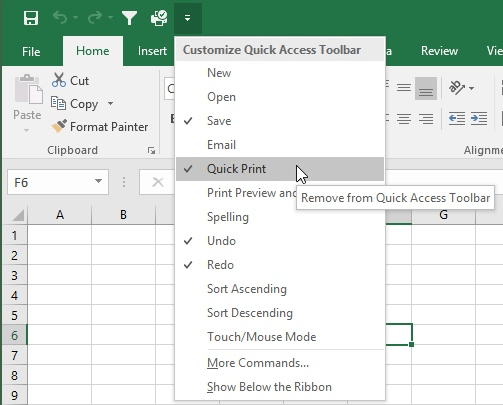
Figura 1. Personalización de la barra de herramientas de acceso rápido.
Tenga en cuenta la opción titulada Impresión rápida. Si se selecciona, entonces hay una herramienta en el QAT que puede usar para imprimir.
Curiosamente, la herramienta Impresión rápida prácticamente ignora la configuración que puede haber utilizado anteriormente para imprimir. Por ejemplo, utilicé Ctrl + P para mostrar la configuración de impresión y especifiqué que solo se deben imprimir las celdas seleccionadas. Cuando imprimí, eso es lo que obtuve.
Sin embargo, cuando hice clic en la herramienta Impresión rápida, se imprimió toda la hoja de trabajo. Cuando volví a presionar Ctrl + P, la configuración allí todavía mostraba que quería imprimir solo las celdas seleccionadas, a pesar de que Quick Print acababa de imprimir toda la hoja de trabajo.
Parece que esta herramienta está diseñada para imprimir solo la hoja de trabajo actual completa; ignora cualquier otra configuración de impresión que haya realizado anteriormente en su sesión de Excel. Y ahí radica la aparente génesis de la solicitud de Ryno: le gustaría que la herramienta Impresión rápida imprima las celdas seleccionadas, de forma predeterminada.
Solo hay una forma que hemos podido encontrar para modificar directamente el funcionamiento de la herramienta Impresión rápida. Esto implica establecer un área de impresión para la hoja de trabajo. Puede hacerlo siguiendo estos pasos:
-
Seleccione las celdas que desee imprimir.
-
Muestre la pestaña Diseño de página de la cinta.
-
Haga clic en la herramienta Área de impresión. Excel muestra dos opciones.
-
Elija la opción Establecer área de impresión.
Ahora, siempre que imprima en esta hoja de trabajo, incluso cuando utilice la herramienta Impresión rápida, Excel limita lo que se imprime en el área de impresión especificada.
Si realmente desea una herramienta que imprima lo que haya seleccionado en el momento en que la usa, deberá crear una macro. La macro no necesita ser compleja; aquí hay un ejemplo rápido:
Sub MyPrintSelection Selection.PrintOut Copies:=1, Collate:=True End Sub
Si asigna esta macro a la barra de herramientas de acceso rápido, tendrá una herramienta fácil de usar que imprime lo que esté seleccionado. Incluso podría asociar una tecla de método abreviado con la macro para poder imprimir la selección invocando el método abreviado.
ExcelTips es su fuente de formación rentable en Microsoft Excel.
Este consejo (188) se aplica a Microsoft Excel 2007, 2010, 2013 y 2016.